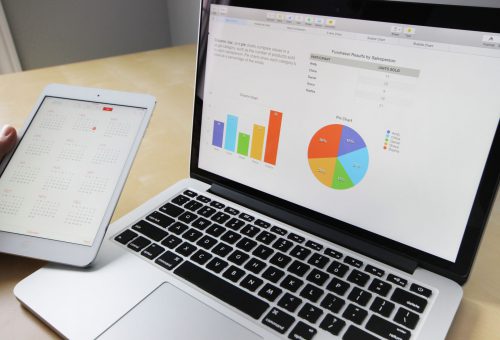Posts recentes

Tudo para seu evento ou conteúdo
Emissão de nota fiscal para eventos: quando, como e por quê fazer
A emissão de nota fiscal em eventos não é opcional, é uma obrigação legal. Mas você sabe como e quando emitir?

Tudo para seu evento ou conteúdo
Inteligência Artificial no seu evento: ideias práticas de como usar o ChatGPT e outras ferramentas
Descubra como usar o ChatGPT e outras IAs na organização de eventos e conheça as ferramentas inteligentes da Sympla

Tudo para seu evento ou conteúdo
Conformidades fiscais para eventos: tudo o que você precisa saber para evitar problemas
Entenda o que são as conformidades fiscais para eventos e saiba como manter sua produção legalizada

Tudo para seu evento ou conteúdo
Como organizar eventos acadêmicos? Tudo o que você precisa saber
Descubra como organizar eventos acadêmicos com eficiência. Veja etapas, cuidados e como a Sympla pode facilitar congressos, simpósios e jornadas.
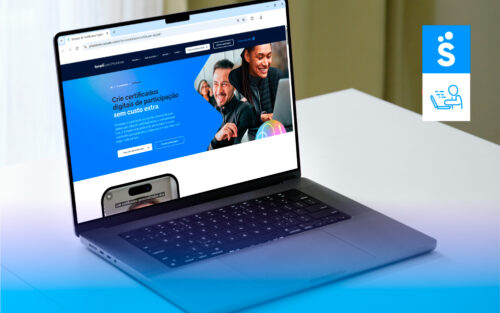
Tecnologias e Ferramentas
Descubra como emitir certificados para seus eventos de forma gratuita
Aprenda como emitir certificados digitais gratuitamente para seus eventos com a Sympla. Fácil, integrado e sem custos extras!

Tecnologias e Ferramentas
Normas ABNT para eventos: o que são e como impactam na organização?
Descubra o que são as normas ABNT para eventos e como aplicá-las para garantir qualidade, segurança e profissionalismo

Calendário de eventos
Quermesse: confira 9 dicas para montar uma festa de sucesso
Confira 9 dicas práticas para organizar uma quermesse de sucesso para igrejas ou paróquias

Eventos
SXSW Londres: fomos conferir de perto o futuro das experiências
Descubra como a Sympla e produtores brasileiros estão vivenciando o SXSW Londres 2025 e trazendo tendências para transformar seus eventos.

Calendário de eventos
Tudo sobre planejamento de eventos sazonais
Entenda como fazer o planejamento de eventos sazonais e por que explorar essas datas

Tecnologias e Ferramentas
Sympla Showbiz: contrate artistas e transforme seu evento
Contratar artistas nunca foi tão simples! Com o Sympla Showbiz, produtores e artistas se encontram sem complicação.

Vendas
O pagamento antecipado pode salvar seu fluxo de caixa
Como o pagamento antecipado para eventos pode dar o fôlego que você precisa para fazer o seu acontecer.